Kā izveidot atskaņošanas sarakstu savā iPad
Ir vieglāk atrast mūziku, kuru vēlaties dzirdēt atskaņošanas sarakstus. Bez tiem digitālās mūzikas bibliotēkas šķirošana un dziesmu un albumu izvēle var būt laikietilpīga. Ja jums ir kaudze dziesmas savā iPad, neesat saistīts ar datoru, lai izveidotu atskaņošanas sarakstus; dariet to tieši iPad iOS operētājsistēmā. Ja sinhronizējat iPad ar datoru, jūsu iPad izveidotie atskaņošanas saraksti tiek kopēti datorā.
Šajā rakstā sniegtie norādījumi attiecas uz iPad, kurā darbojas operētājsistēma iOS 12.
Izveidojiet jaunu atskaņošanas sarakstu iPad
Lai dziesmas varētu sakārtot atskaņošanas sarakstos, jums ir nepieciešams tukšs atskaņošanas saraksts.
-
iPad sākuma ekrānā pieskarieties Mūzikas lietotne.
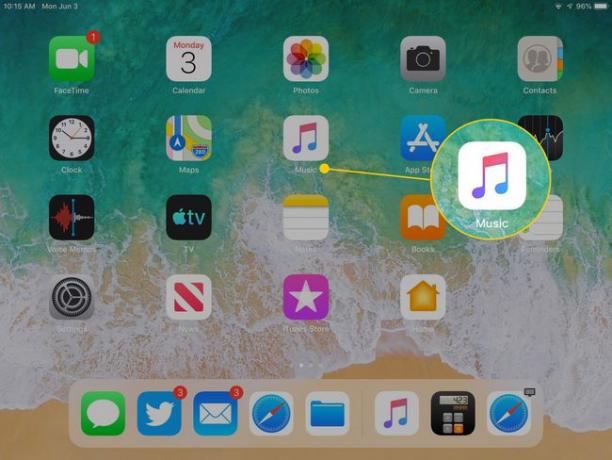
Ja bibliotēkas skatā netiek atvērta mūzika, dodieties uz ekrāna apakšdaļu un pieskarieties pie Bibliotēka.
-
Krāns Jauns.

-
Iekš Jauns atskaņošanas saraksts ekrānā ievadiet atskaņošanas saraksta nosaukumu.
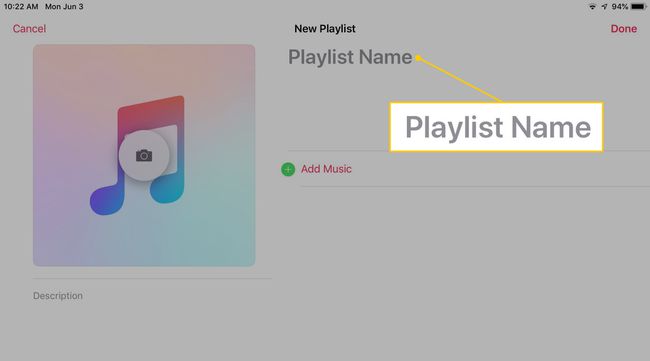
-
Pēc izvēles pieskarieties pie Kamera ikonu, lai uzņemtu fotoattēlu vai atlasītu attēlu no savas fotoattēlu bibliotēkas. Arī pēc izvēles pievienojiet atskaņošanas saraksta aprakstu.
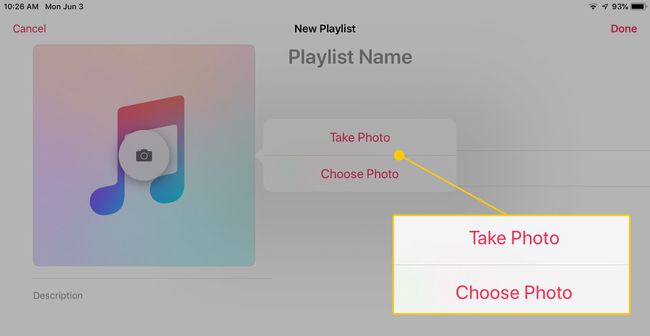
Krāns Gatavs lai saglabātu tukšo atskaņošanas sarakstu.
Pievienojiet dziesmas atskaņošanas sarakstam
Tagad, kad esat izveidojis tukšu atskaņošanas sarakstu, aizpildiet to ar mūziku savā bibliotēkā.
Dodieties uz bibliotēku, atlasiet atskaņošanas sarakstu un pēc tam pieskarieties Rediģēt.
-
Izvēlieties Pievienot mūziku.
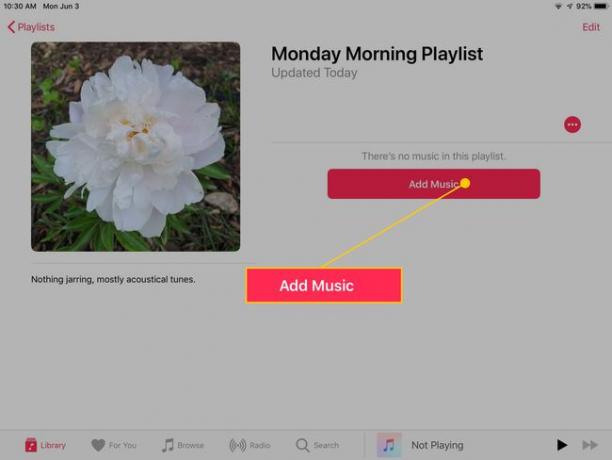
-
Pieskarieties a kategorijā lai pārlūkotu pēc izpildītājiem, albumiem, dziesmām, mūzikas videoklipiem un citām iespējām.
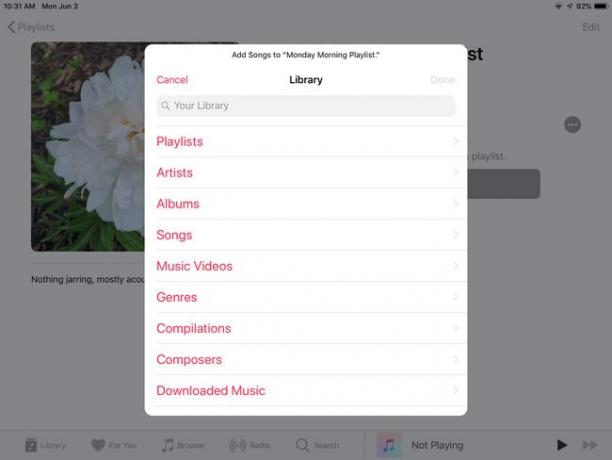
-
Lai atskaņošanas sarakstam pievienotu melodiju, pieskarieties pluszīmei (+) blakus dziesmai, lai plusu mainītu pret atzīmi.
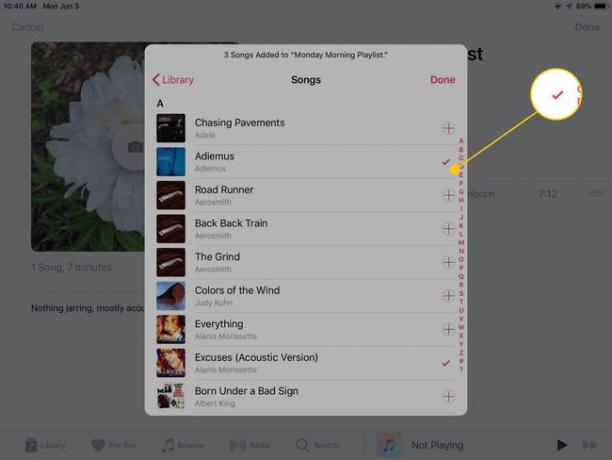
Kad esat pabeidzis dziesmu pievienošanu, pieskarieties Gatavs.
Noņemiet dziesmas no atskaņošanas saraksta
Ja vēlaties noņemt atskaņošanas sarakstam pievienotos ierakstus:
Dodieties uz bibliotēku, pieskarieties atskaņošanas sarakstam, kuru vēlaties modificēt, un pēc tam atlasiet Rediģēt.
-
Pieskarieties mīnusa zīmei (-) blakus dziesmai, kuru vēlaties noņemt, pēc tam pieskarieties Dzēst. Tas nenoņem dziesmu no jūsu iTunes bibliotēka.

Kad esat pabeidzis ierakstu noņemšanu, pieskarieties Gatavs.
Ja vēlaties izveidot atskaņošanas sarakstu, pamatojoties uz konkrētu izpildītāju, albumu vai žanru, pieskarieties šai kategorijai. To darot, tiek rādītas tikai atbilstošas dziesmas.
